Numbers
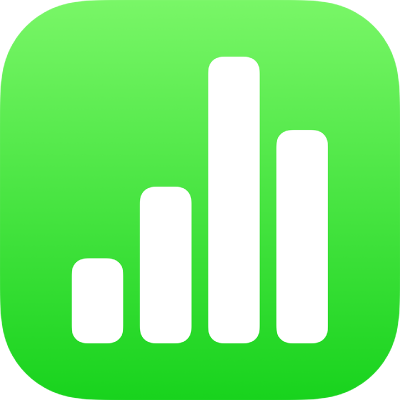
在 iPad 上 Numbers 中的使用公式鍵盤
你可以使用公式鍵盤來在試算表中加入數學計算,以及從「函數瀏覽器」中選擇函數。
若要打開公式鍵盤,請點一下輸入格,點一下螢幕底部的 ![]() ,然後點一下鍵盤上方右側的
,然後點一下鍵盤上方右側的 ![]() 。
。
【注意】公式鍵盤的佈局會視 iPad 的機型而有所不同。
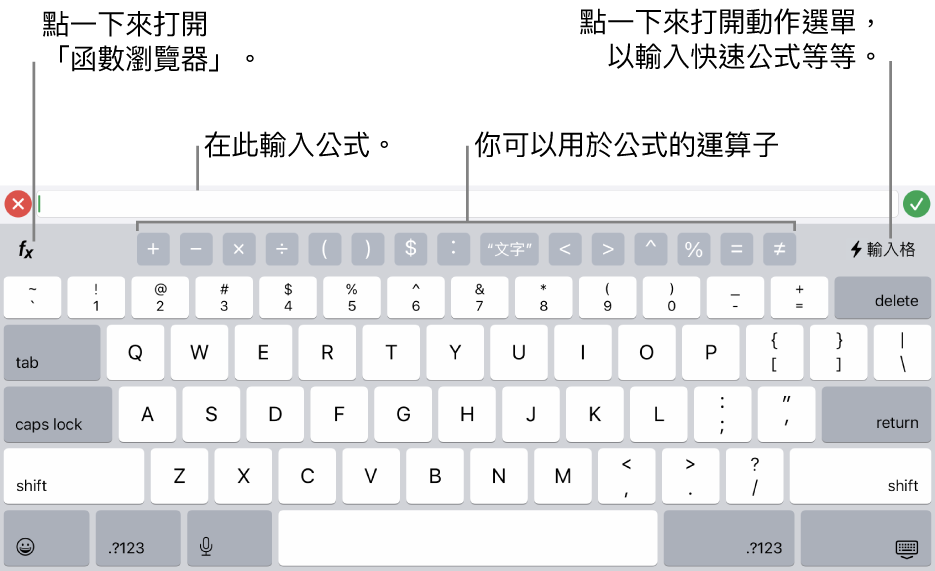
若要使用公式鍵盤輸入資料,請執行下列任一操作:
加入字母:點一下字母鍵。
加入函數:若你知道你想輸入的函數為何,請直接開始輸入,然後點一下其中一個顯示的建議。
若你不確定所需的函數為何,請點一下鍵盤上的
 來打開「函數瀏覽器」,點一下「函數瀏覽器」最上方的「類別」,然後點一下函數類別。點一下函數以插入「公式編輯器」(上下滑動來查看可用的函數)。若要深入瞭解任一函數,請點一下函數旁邊的
來打開「函數瀏覽器」,點一下「函數瀏覽器」最上方的「類別」,然後點一下函數類別。點一下函數以插入「公式編輯器」(上下滑動來查看可用的函數)。若要深入瞭解任一函數,請點一下函數旁邊的  。(第一次點一下
。(第一次點一下  時,可能會花費幾秒的時間顯示資訊。)
時,可能會花費幾秒的時間顯示資訊。)加入數字或符號:點一下鍵盤上排的符號,或若要輸入數字,請點一下
 (視 iPad 機型而定。你可能需要點一下
(視 iPad 機型而定。你可能需要點一下 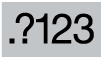 )。在部分機型上,你可以向下拖移一個字母鍵,直到字母上方變成數字,然後抬起手指。(例如,若要輸入數字 5,請向下拖移 T 鍵,它就會變成 5。)
)。在部分機型上,你可以向下拖移一個字母鍵,直到字母上方變成數字,然後抬起手指。(例如,若要輸入數字 5,請向下拖移 T 鍵,它就會變成 5。)
若要查看在輸入格中輸入公式與函數的指示說明,請參閱:使用表格輸入格中的資料來計算值。
感謝您的寶貴意見。